Varjude lisamine juba eristatud objektidele võib sinu piltide sügavust ja realismi märkimisväärselt suurendada. Selles juhendis saad teada, kuidas luua GIMPis tõhusalt varju, et anda oma disainile midagi erilist. Minigolfipalli ja minigolfiraja näitel näitame sulle kahte erinevat tehnikat varjude genereerimiseks ja nende kohandamiseks vastavalt sinu soovidele.
Olulisemad järeldused
- Koo realistlikke varjusid, kasutades GIMP-i filtreid.
- Mõista varju nihke ja pehmendamise tähtsust.
- Katsuge erinevate varjutasemete abil saavutada dünaamiline efekt.
Samm-sammult juhend
Varju loomiseks avage esmalt oma pilt, antud juhul minigolfirada. Kihtide paneelis näed taustakihti. Oleme juba loonud üleval oleva eristatud kihi minigolfipalliga. Aktiveeri see kiht.
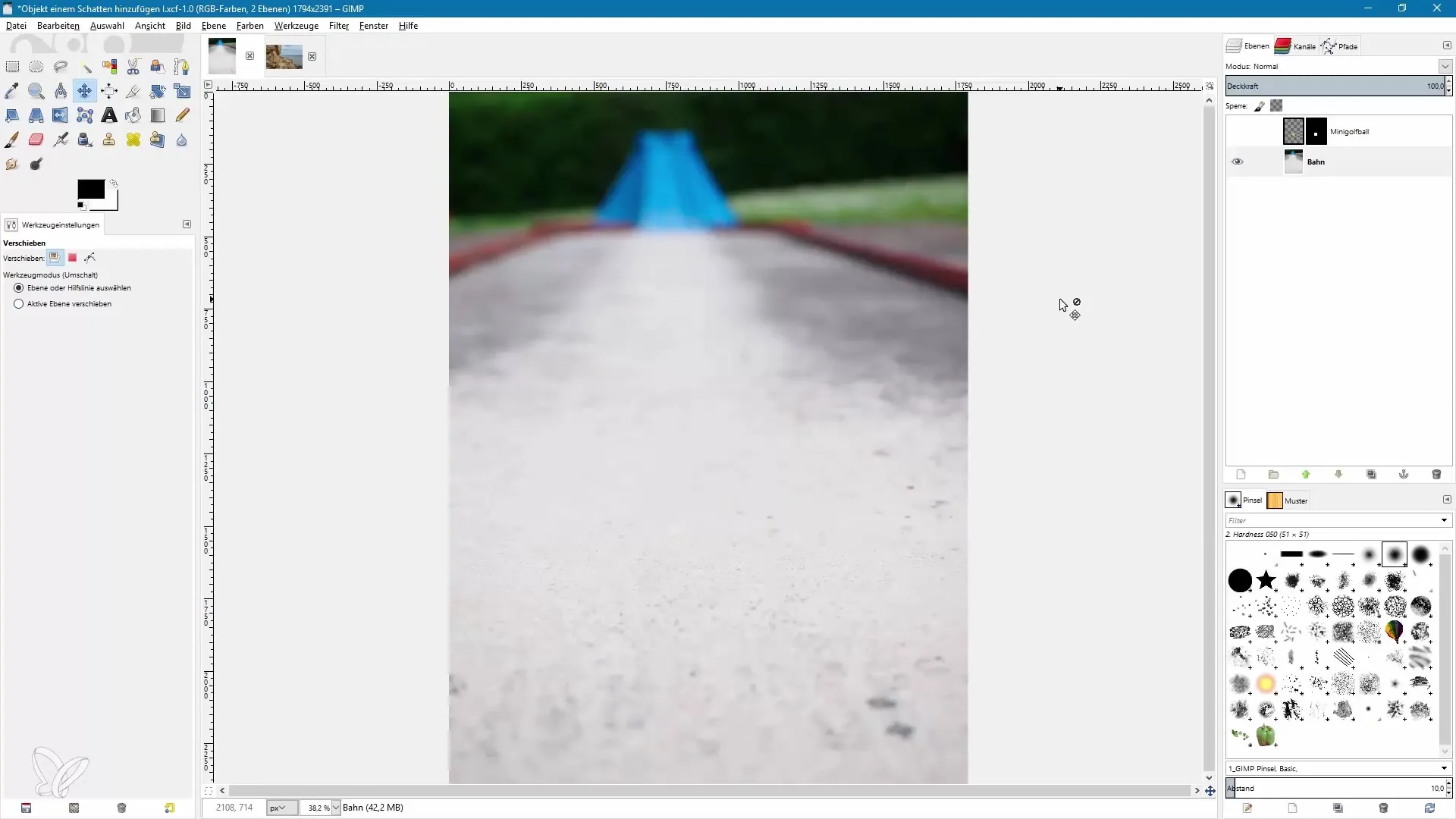
Nüüd soovid sa varju genereerida. Mine ülemises menüüs "Filter" alla, otsi "Valgus ja varjud" ning vali "Varjude". Avaneb dialoogiväli, kus saad määrata varju seaded.
Nihke väärtused ei ole sel juhul olulised. Määra X ja Y väärtused nulliks, et paigutada vari otse minigolfipalli taha. Ilma nihketa on vari ümmargune ega ole perspektiivis deformeeritud. Selles etapis on samuti olulised pehmenduse raadius ja varju värv.
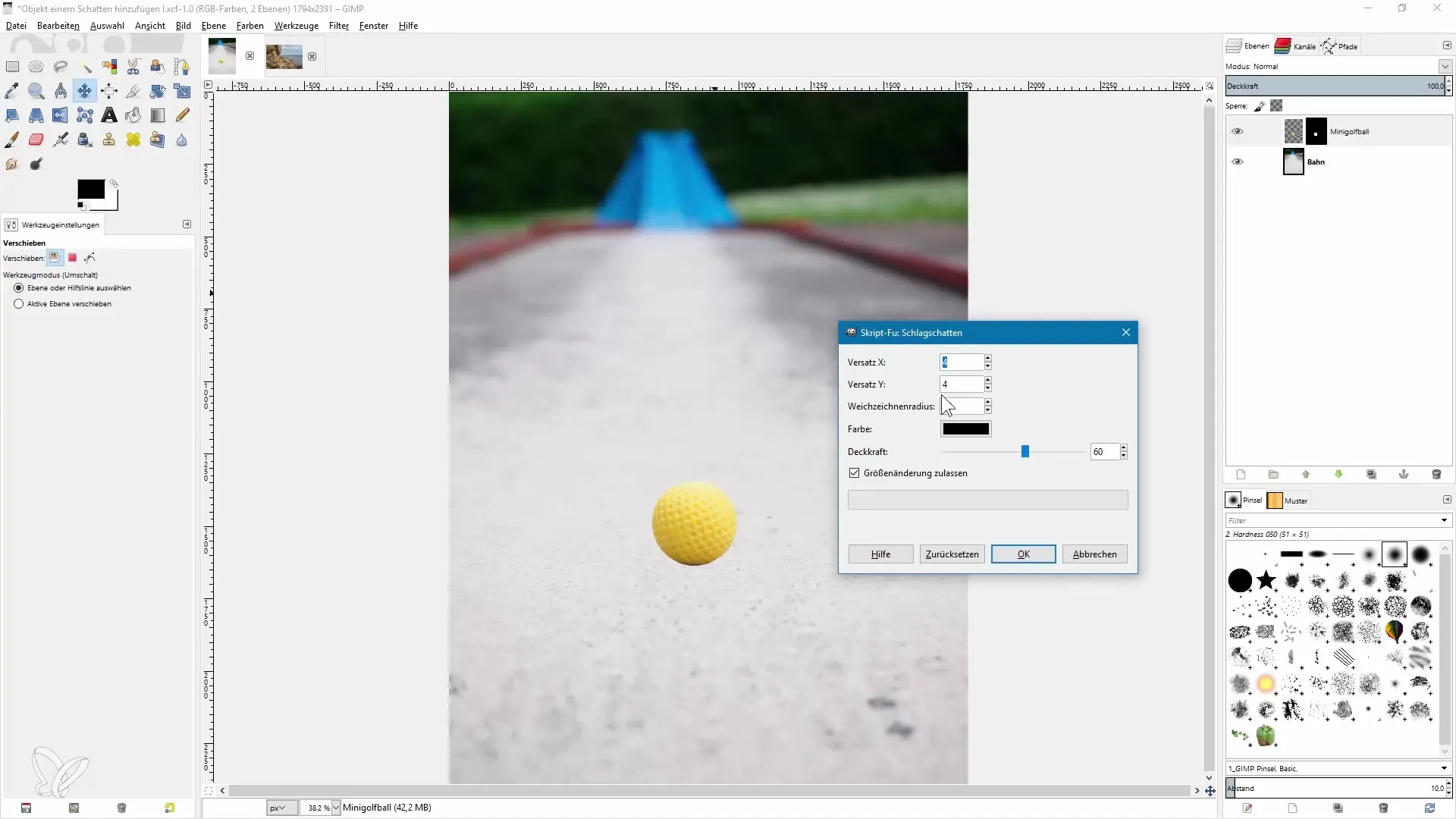
Vali varju värviks must ja määra läbipaistmatus 100%-ks. Kinnita seaded. Nüüd näed, et vari on genereeritud ja see asub palli taga.
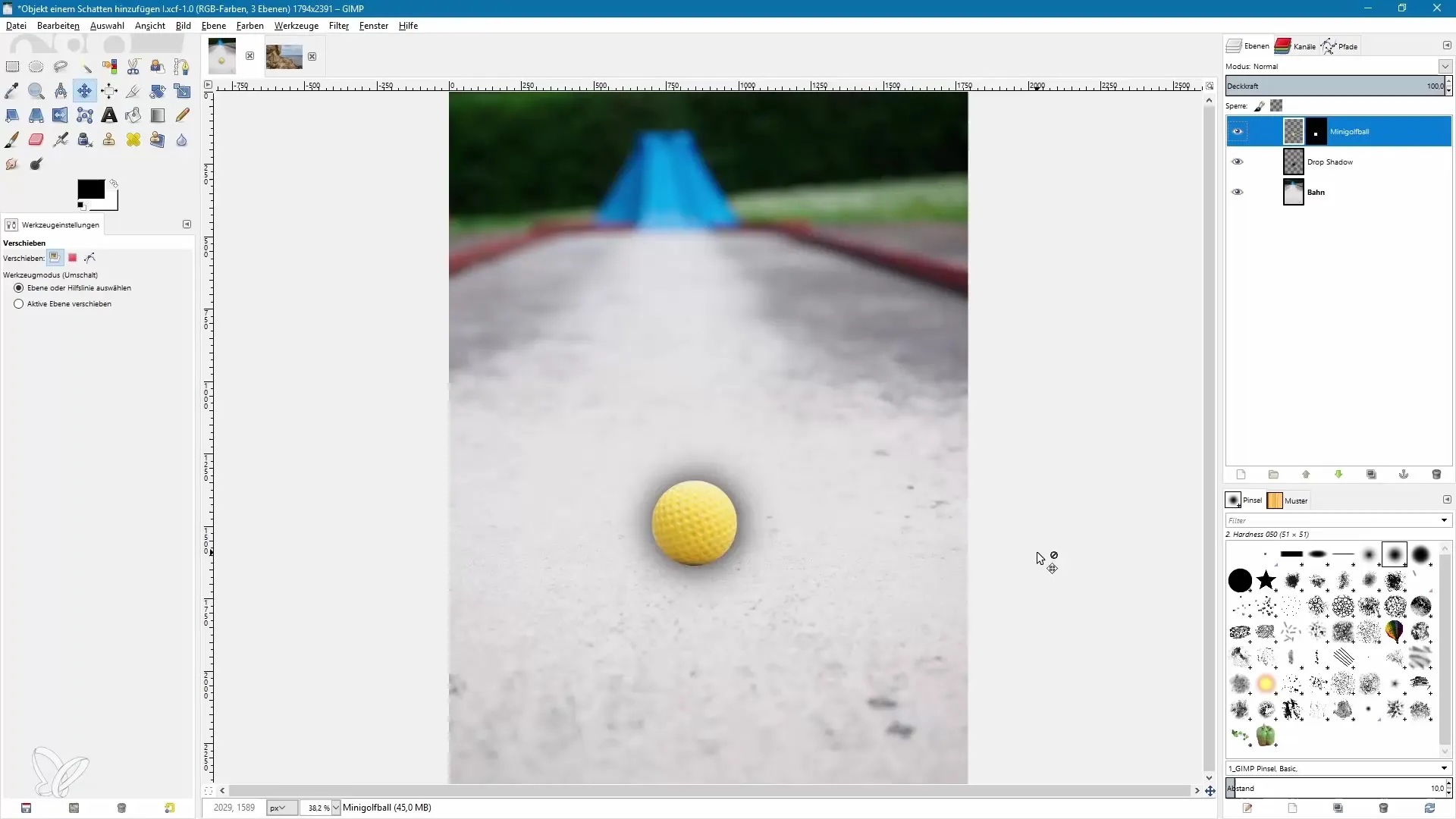
Paindlikkuse säilitamiseks nimeta uus loodud kiht ümber "Varju". Selle nimetuse abil saad hiljem lihtsalt kohandada läbipaistmatust. Ma arvan, et vari siin on veel liiga tume. Seetõttu vähendan läbipaistmatust 50%-ni.
Varju deformeerimiseks vali skaleerimisriist. Klõpsa varju ja lohista see alla. Vari peaks olema otseselt palli all, et oleks mulje, nagu valgus paistaks ülevalt palli peale.
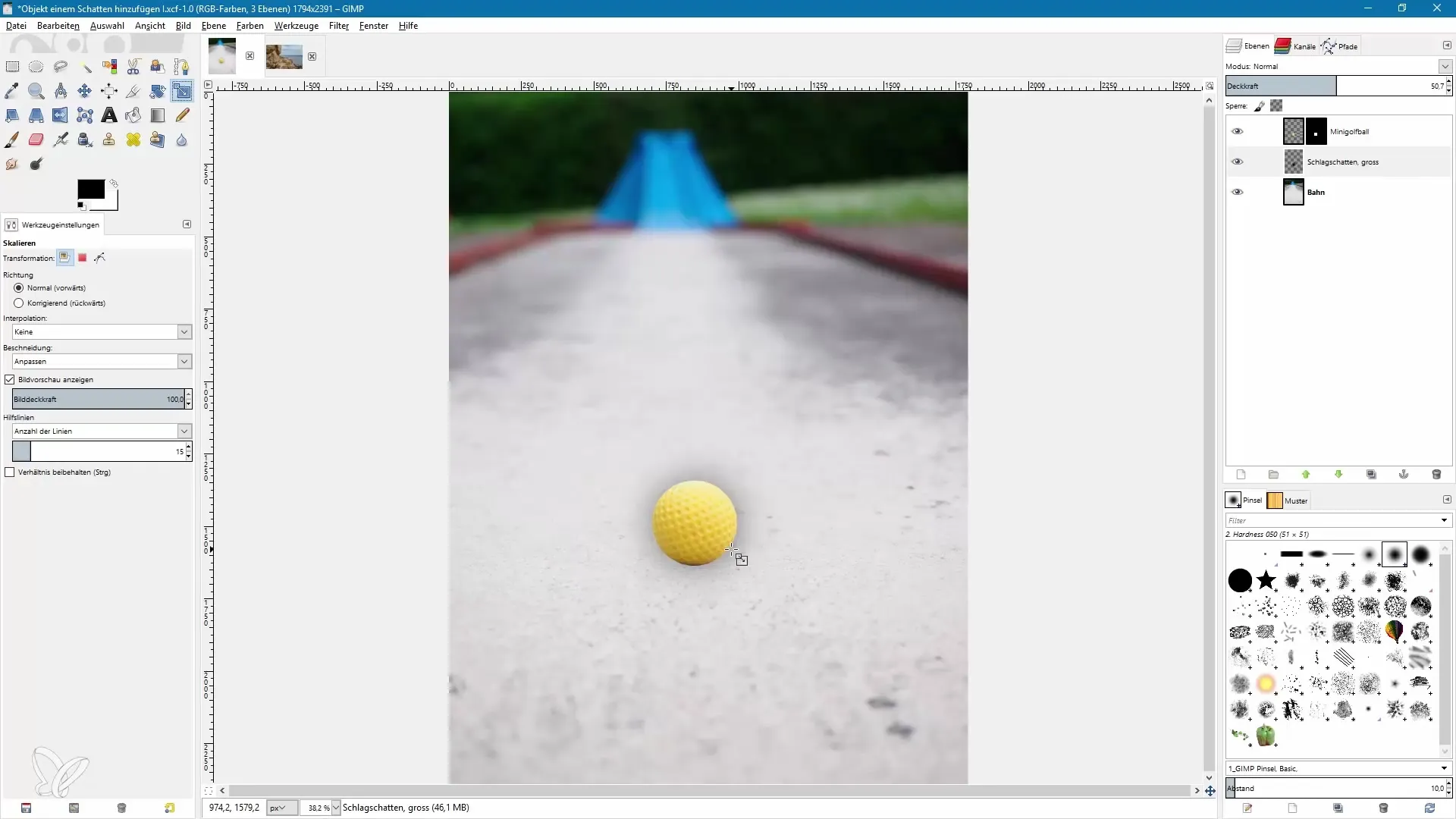
Varju kokkusurumine muudab tema välimuse realistlikumaks. Liiguta vari vastavalt soovile ja kinnita muudatused.
Nüüd näeb vari juba hea välja, kuid et muuta palli otsene alune ala veel realistlikumaks, soovid lisada teise, väiksema varju. Loo varju kihi koopiast uus kiht ja nimeta see "Väike vari".
Aktiveeri skaleerimisriist ja vähenda uue varju suurust proportsionaalselt, hoides all juhtimist. Paiguta see vari samuti otse alla palli ja kinnita skaleerimine.
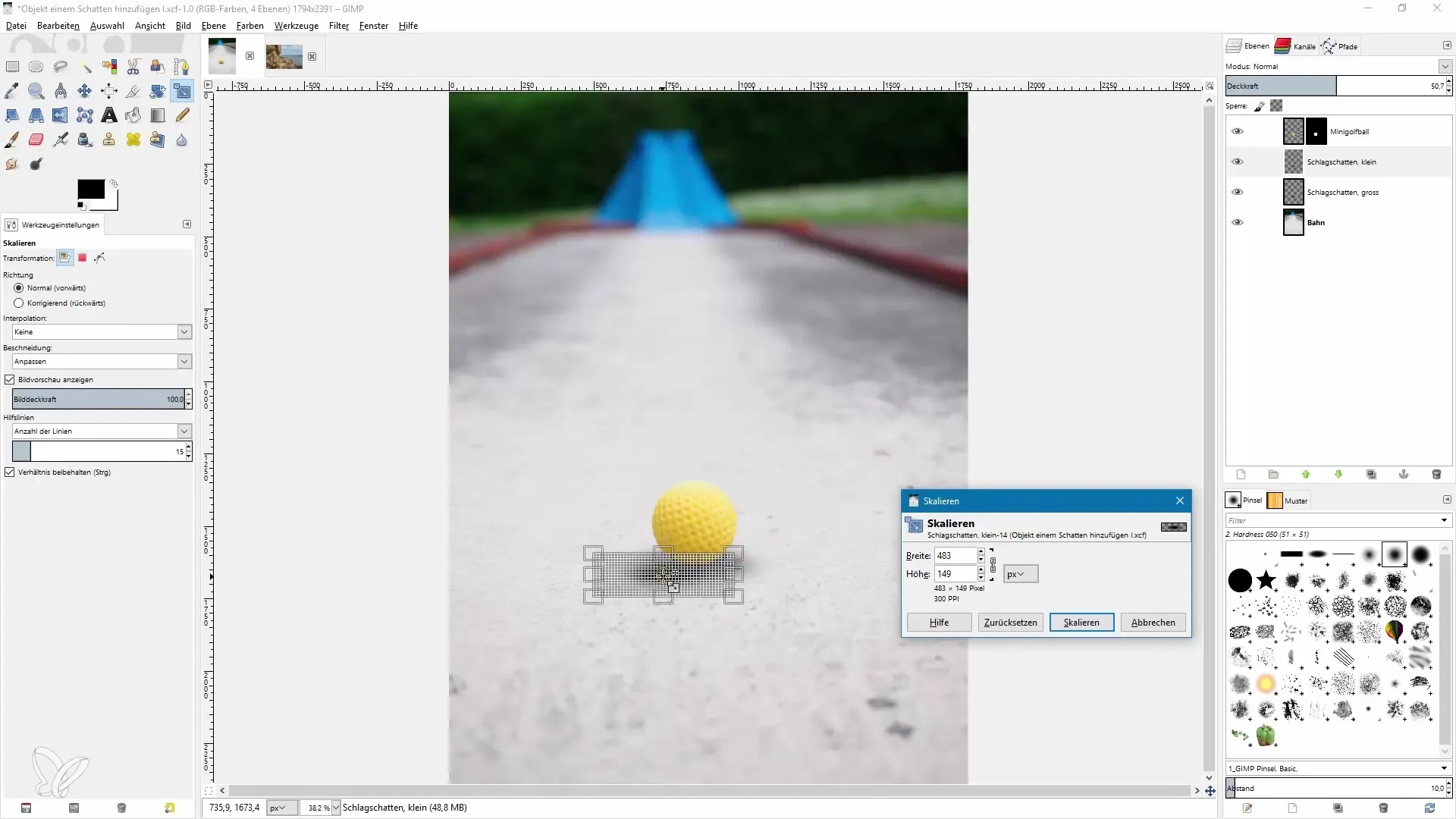
Kuna soovid ka seda varju edasi töötada, suurenda läbipaistmatust, et see näeks veel realistlikum välja. Näiteks saad kohandada läbipaistmatust umbes 70%-ni.
Samuti võib olla mõistlik liikuda palli veidi ülespoole, et optimeerida varjusid. Vali minigolfipalli kiht ja liigu vastavalt.
Kui soovid, saad isegi lisada kolmanda, väga väikese varju. Loo uuesti duplikaat "Väike vari" kihist ja nimeta see "Väga väike vari". Vähenda seda vari ja paiguta see strateegiliselt, et saavutada veel üks realistlik efekt.
Nüüd on sinu pildil mitu vari, mis oma erinevate läbipaistmuse ja suurusega kandvad muljet.
Parima tulemuse saavutamiseks varjude loomisel on soovitatav kihistada erinevate varjutasemete seadeid erineva läbipaistmatusega.
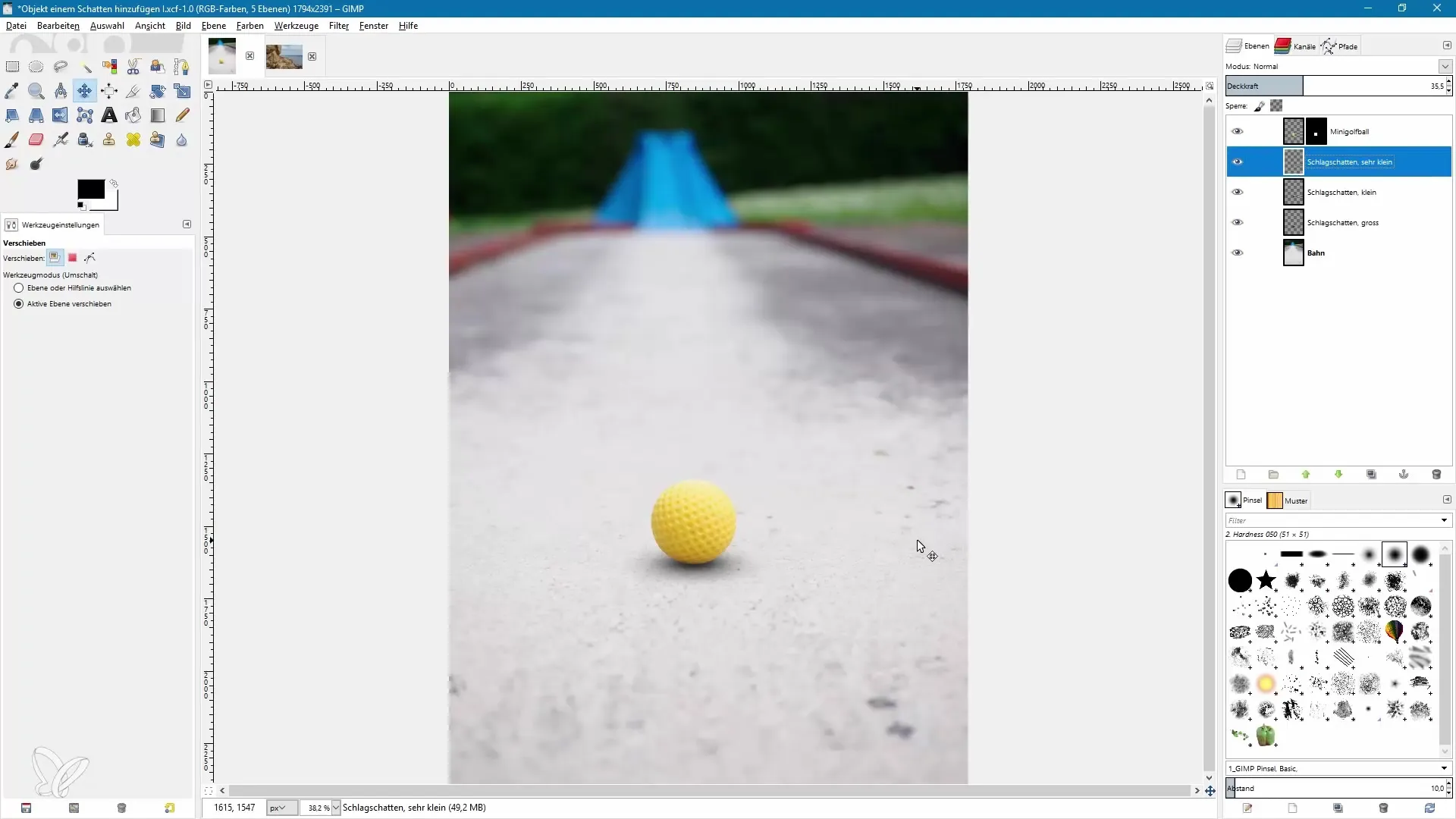
Kokkuvõte – Varjude tõhus loomine GIMP-is
Varjude loomine on erinev segu tehnikast ja loomingulisusest. GIMP-i abil saad lisada realistlikke varju, mis annavad sinu pildile sügavust. Oluline on disainimisse aega investeerida, et kohandada varjundeid ja kasutada erinevaid kihte. Kui oleme saavutatud soovitud tulemuse, ootame juba, et saaksime sinu pilte nende tehnikate abil parandada.
Korduma kippuvad küsimused
Kuidas lisada varju GIMP-is?Vali graafikakihtide filter "Varjude" alla "Valgus ja varjud" ja kohanda filtriseadeid.
Kuidas saan varju värvi muuta?Muutke varju värvi varjude filtri dialoogiväljas enne kinnitamist.
Kas ma saan ühes pildis luua mitu varju?Jah, saad luua mitu eraldi varjutasemeid erineva läbipaistmatusega, et suurendada realistlikku efekti.
Mis vahe on mustadel ja hallidel varjudel varjudes?Musta varjud pakuvad tugevamat kontrasti, samas kui hallid varjud näivad pehmemaid ja loovad peenemaid efekte.
Kuidas saan varju asendit kohandada?Kasutage skaleerimisriista, et varju proportsionaalselt suurendada, vähendada ja uuesti paigutada.

